Яркость экрана на вашем Android-устройстве играет важную роль в вашем ежедневном опыте использования смартфона или планшета. От яркости зависит не только видимость изображения, но и уровень комфорта при просмотре контента. Иногда бывает нужно увеличить яркость экрана для наилучшего отображения или снизить ее для экономии заряда батареи. В этой статье мы рассмотрим пять эффективных способов регулировки яркости экрана на устройствах Android, чтобы вы могли настроить ее идеально под свои потребности.
Первый способ - использование системных настроек. Android предоставляет возможность регулировать яркость экрана прямо из системных настроек. Просто откройте "Настройки" на своем устройстве, найдите раздел "Дисплей" или "Экран" и выберите "Яркость". Затем вы сможете перемещать ползунок вправо или влево, чтобы увеличить или уменьшить яркость экрана. Некоторые устройства также предлагают автоматическую регулировку яркости, основанную на условиях освещения окружающей среды.
Второй способ - использование быстрых настроек. В Android есть специальная панель быстрых настроек, которая дает вам доступ к различным функциям и параметрам устройства, включая яркость экрана. Чтобы открыть панель быстрых настроек, просто проведите двумя пальцами вниз по экрану сверху. Найдите значок солнца или ползунок яркости и переместите его вправо или влево, чтобы увеличить или уменьшить яркость экрана.
Третий способ - использование специальных приложений. В Google Play Store вы найдете множество приложений, которые предлагают дополнительные возможности регулировки яркости экрана. Некоторые из них позволяют создавать различные профили яркости для разных ситуаций, например, дневной и ночной. Другие приложения предлагают автоматическую регулировку яркости в зависимости от времени суток или активности пользователя. Эти приложения обычно имеют простой и интуитивно понятный интерфейс, который позволяет быстро и легко настроить яркость экрана.
Четвертый способ - использование жестов. Некоторые устройства Android поддерживают жесты для регулировки яркости экрана. Например, вы можете настроить двойное нажатие или свайп по краю экрана для увеличения или уменьшения яркости. Это быстрый и удобный способ регулировки яркости, особенно если вы часто меняете ее в ходе использования устройства.
И последний способ - использование специальных модов. Некоторые устройства Android имеют специальные режимы, которые меняют яркость экрана в зависимости от вида отображаемого содержимого. Например, режим "Чтение" или "Кинотеатр" может увеличить яркость для лучшего просмотра текста или видео. Режим "Экономия энергии" может снизить яркость экрана для увеличения времени автономной работы. Проверьте настройки вашего устройства, возможно, у вас уже есть подобные режимы, которые помогут вам регулировать яркость экрана.
Независимо от способа, который вы выберете, настройка яркости экрана на устройствах Android не должна вызывать проблем. Вы сможете легко настроить яркость так, чтобы она лучше подходила вашим предпочтениям и условиям использования. Перед тем как менять настройки яркости, рекомендуется проверить уровень заряда аккумулятора, чтобы избежать его быстрого разряда или перегрева. И помните, что наилучший уровень яркости экрана - тот, который позволяет вам комфортно использовать устройство в любом окружении.
Увеличение яркости экрана на Android
Для регулировки яркости экрана на Android доступно несколько эффективных способов, которые позволяют адаптировать яркость под свои предпочтения и условия использования устройства.
1. Использование системных настроек
На большинстве устройств Android можно легко настроить яркость экрана через системные настройки. Для этого нужно открыть панель уведомлений, в которой обычно располагается ползунок для регулировки яркости. С помощью этого ползунка можно легко увеличить или уменьшить яркость экрана.
2. Использование горячих клавиш
Многие устройства Android также поддерживают горячие клавиши для регулировки яркости экрана. Обычно это комбинация клавиш "Fn" и соответствующих стрелок вверх/вниз. Нажатие на эти клавиши позволяет быстро увеличивать или уменьшать яркость экрана без необходимости входить в системные настройки.
3. Использование приложений для управления яркостью
На Google Play можно найти множество приложений, которые позволяют более детально настроить яркость экрана на Android. Эти приложения предлагают дополнительные функции, такие как автоматическая регулировка яркости в зависимости от времени суток или активности пользователя.
4. Использование вспомогательных функций доступности
В настройках доступности Android есть функции, которые позволяют увеличить яркость экрана для пользователей с ослабленным зрением. Эти функции могут быть полезными не только для людей со специальными потребностями, но и для всех, кто хочет получить более яркий и четкий экран.
5. Использование адаптивной яркости
Некоторые устройства Android поддерживают функцию адаптивной яркости, которая автоматически регулирует яркость экрана в зависимости от окружающей освещенности. Эта функция позволяет сохранить заряд батареи и обеспечить максимальный комфорт при работе с устройством.
Независимо от выбранного способа, регулировка яркости экрана на Android дает возможность настроить устройство по своему усмотрению и сделать его более удобным в использовании.
Специальные настройки экрана
Настройки яркости экрана в Android позволяют пользователям выбирать наиболее комфортные параметры отображения. Однако иногда стандартные возможности регулировки яркости могут быть ограничены, и требуется использовать специальные инструменты для более точной и гибкой настройки.
Вот пять специальных настроек экрана, которые помогут вам лучше контролировать яркость и управлять ее в Android:
Ночной режим или темная тема: Включение ночного режима или использование темной темы может помочь уменьшить яркость экрана и снизить его нагрузку на глаза в условиях низкого освещения. Некоторые приложения и системы Android предлагают эту функциональность встроенным образом, а в других случаях вы можете установить сторонние приложения или темы для изменения отображения.
Фильтры и оттенки: Некоторые устройства Android предлагают специальные фильтры и оттенки, которые могут помочь уменьшить яркость и насыщенность цветов экрана. Эти настройки могут быть полезны для пользователей с особыми потребностями или проблемами со зрением.
Режим экономии энергии: Включение режима экономии энергии может автоматически уменьшать яркость экрана для продления времени работы аккумулятора. Кроме того, некоторые режимы энергосбережения позволяют настраивать отдельно яркость экрана и другие параметры, чтобы максимально оптимизировать энергопотребление.
Расширенные настройки яркости: Некоторые устройства Android предлагают расширенные настройки яркости, которые позволяют дополнительно управлять яркостью экрана в зависимости от условий окружающей среды. Например, вы можете настроить автоматическую регулировку яркости на основе внешнего освещения или использовать функцию "адаптивной яркости", которая учитывает вашу уникальную реакцию на яркость и динамически оптимизирует ее значение.
Установка сторонних приложений: Если стандартные настройки яркости не соответствуют вашим потребностям, вы можете установить сторонние приложения для более гибкого и точного контроля яркости экрана. В магазине приложений Android вы можете найти множество инструментов, позволяющих вам настраивать яркость вручную или автоматически в соответствии с вашими предпочтениями.
Использование специальных настроек экрана в Android позволяет настроить яркость так, чтобы она лучше соответствовала вашим потребностям и предпочтениям. Это особенно важно для людей, чьи глаза чувствительны к яркому свету или работающих в условиях низкого освещения.
Использование встроенной яркости
Android устройства предлагают удобный способ управления яркостью экрана прямо из настроек системы. Встроенная яркость позволяет быстро и легко изменить уровень яркости, чтобы адаптировать его под свои потребности.
Чтобы воспользоваться этой функцией, откройте настройки Android и найдите раздел "Дисплей" или "Экран". Там вы должны увидеть ползунок, который позволяет регулировать яркость экрана. Переместите ползунок вправо или влево, чтобы увеличить или уменьшить яркость соответственно.
Когда вы изменяете яркость с помощью встроенной функции, она будет применяться ко всем приложениям и экранам на вашем устройстве. Это позволяет быстро и одновременно изменять яркость во всех приложениях без необходимости заходить в каждое из них отдельно.
Если вы хотите, чтобы яркость была автоматически регулирована в зависимости от условий освещения, вы можете включить функцию "Автоматическая яркость". Эта функция использует датчик освещения на вашем устройстве, чтобы автоматически регулировать яркость экрана в соответствии с текущими условиями.
Использование встроенной яркости очень удобно и позволяет легко и быстро регулировать яркость экрана на Android устройствах. Она является одним из самых эффективных способов изменения яркости и помогает сохранять заряд батареи вашего устройства.
Изменение яркости через системные настройки
У Android есть встроенная функция, которая позволяет легко регулировать яркость экрана через системные настройки. Следуйте приведенным ниже шагам, чтобы воспользоваться этой функцией:
- Откройте панель уведомлений, проведя пальцем вниз по верхнему краю экрана.
- Нажмите на значок яркости, который представляет собой ползунок в виде солнца.
- Переместите ползунок вправо или влево, чтобы увеличить или уменьшить яркость экрана соответственно.
- При необходимости можно также включить автоматическую регулировку яркости, нажав на переключатель "Авто" в секции "Яркость" на панели уведомлений.
Установка сторонних приложений для регулировки яркости
Возможности по регулировке яркости экрана на Android-устройствах иногда может быть ограниченными. Однако, с помощью сторонних приложений можно расширить функциональность и обеспечить максимально комфортный уровень яркости экрана.
Для установки сторонних приложений, регулирующих яркость, следуйте следующим шагам:
- Откройте Google Play Store на вашем Android-устройстве.
- Нажмите на значок поиска и введите в поисковую строку "регулятор яркости" или "увеличение яркости".
- Просмотрите предложенные приложения и выберите одно из них.
- Нажмите на кнопку "Установить" и дождитесь, пока приложение загрузится и установится на ваше устройство.
- После установки, откройте приложение и следуйте инструкциям по настройке яркости экрана.
Стоит отметить, что сторонние приложения в области регулировки яркости могут предлагать дополнительные функции, такие как автоматическая регулировка яркости в зависимости от времени суток или внешних условий освещения. Выбирайте приложение, которое наиболее соответствует вашим предпочтениям и требованиям.
Установка сторонних приложений для регулировки яркости экрана на Android-устройствах поможет вам добиться максимального комфорта при использовании вашего устройства в различных условиях освещения.
Использование жестов для быстрого изменения яркости
В Android есть возможность использовать жесты для быстрого и удобного изменения яркости экрана на устройстве. Это гораздо быстрее, чем искать нужные настройки в меню, особенно если вы хотите внести небольшие изменения в яркость экрана.
Чтобы включить эту функцию, вам необходимо пройти в настройки устройства и найти раздел "Управление жестами". В этом разделе вы сможете назначить определенный жест, который будет использоваться для изменения яркости экрана.
Популярным способом настройки является назначение жеста "Смахивание вверх" для увеличения яркости и жеста "Смахивание вниз" для уменьшения яркости. Вы также можете выбрать другой жест по своему усмотрению.
| Действие | Жест |
|---|---|
| Увеличение яркости | Смахивание вверх |
| Уменьшение яркости | Смахивание вниз |
После настройки жестов вы сможете быстро и легко изменять яркость экрана простыми движениями пальцем. Это особенно полезно, если вы часто изменяете яркость экрана в зависимости от освещения или других условий.
Использование жестов для изменения яркости экрана на Android - отличный способ сделать управление яркостью более удобным и интуитивно понятным. Попробуйте эту функцию и оцените ее преимущества сами!